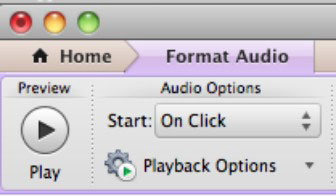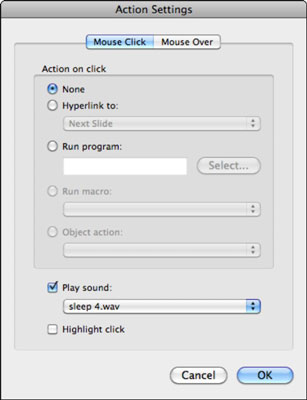Побољшајте своју ПоверПоинт 2011 за Мац презентацију помоћу аудио снимака. Коришћење звука и музике је одличан начин да ангажујете своју публику. У програму ПоверПоинт 2011 за Мац можете да изаберете један од два начина да активирате дијалог Уметање звука:
Поред додавања звучног клипа или музике на слајд помоћу дијалога, можете додати звук тако што ћете га превући на слајд из Финдер-а.
Након што уметнете звук, видећете икону звука.
Док је икона Аудио изабрана, завирите на траку. Тамо можете пронаћи картицу Формат Аудио. У групи Претпреглед кликните на дугме Пусти/пауза да бисте започели репродукцију звука. Поново кликните на дугме да бисте паузирали или поново покренули игру.
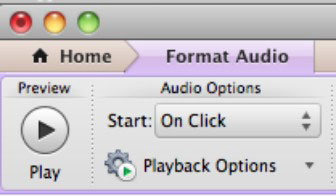
Користите групу Аудио опције на картици Формат Аудио на траци да бисте подесили како ће се ваш звук понашати када покренете презентацију.
Нисте ограничени на репродукцију звукова помоћу стандардне иконе. Можете да имате звук када кликнете на било коју врсту објекта, као што је слика, цлип арт, СмартАрт или ВордАрт. Да бисте омогућили да се на објекат кликне за звук, следите ове кораке:
Уметните објекат на слајд.
Кликните десним тастером миша на објекат и изаберите Ацтион Сеттингс из контекстног менија који се појави.
У одељку Репродукуј звук кликните на искачући мени и изаберите један од звукова са листе или померите надоле до дна и изаберите Други звук.
Кликните на ОК да бисте применили подешавања радње.
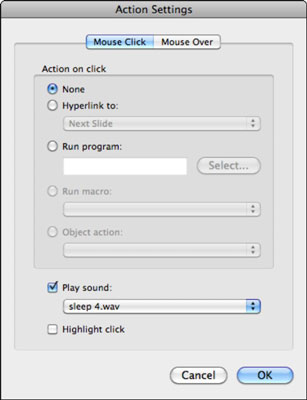
Дијалог Ацтион Сеттингс укључује две картице: Клик мишем и Прелазак миша. Подразумевана поставка је Клик мишем. Ако желите да га промените тако да се звук репродукује на вашем слајду када пређете мишем преко слике или другог објекта (тако да не морате ни да кликнете на слику), кликните на картицу Прелазак миша пре него што изаберете који звук желите игра. У супротном, кораци за додавање поставке радње су исти као и претходни кораци.